一些朋友因为工作的需要经常会用到电脑来调整照片kb大小,但有些刚开始接触的小伙伴不是很清楚怎么操作,所以针对这一情况,今天本文为大家整理的就是关于电脑修改照片kb的具体方法,一起往下看吧。
具体方法如下:
1、用PS打开图片,点击“图像”菜单。
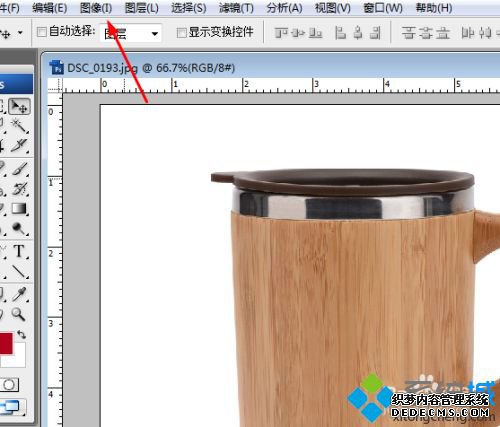
2、打开下拉菜单,选择“图像大小”。
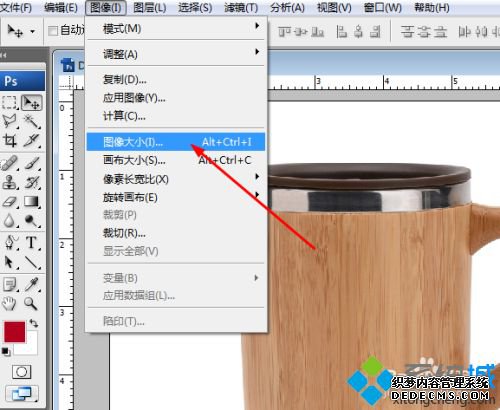
3、在宽度或高度框中直接输入想要的大小数值。
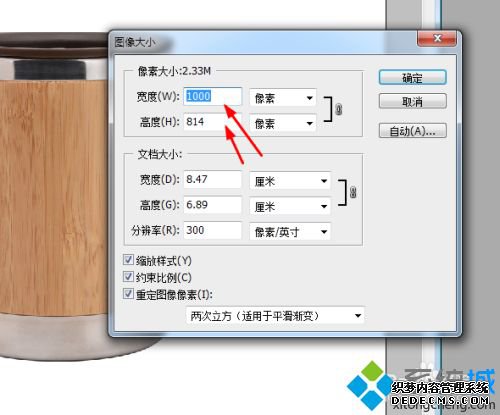
4、例如,我把宽度改成500像素,高度按比例缩放,文件大小就变成了56.3KB,小了一半。

电脑修改照片kb的具体方法就为大家分享到这里啦,有需要的用户可以按照上面的步骤来操作哦。
------相关信息------



